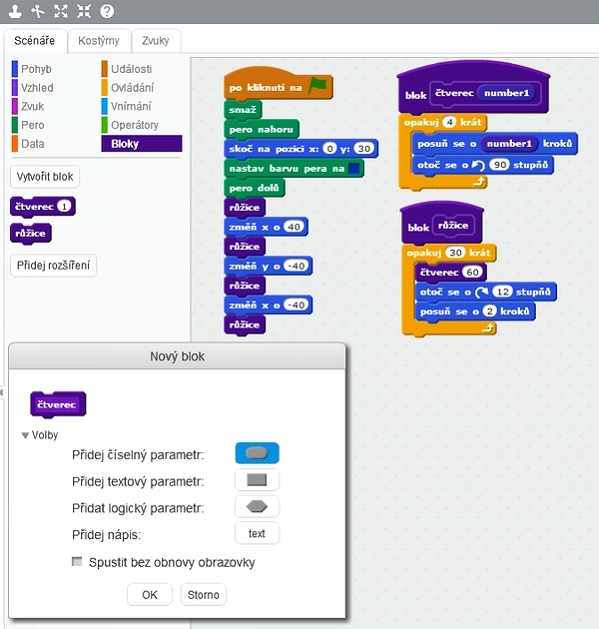Programování v prostředí Scratch
Proč Skratch a nikoliv vyšší programovací jazyk (např. C#)
• splňuje požadavky charakteristické pro vyšší jazyky
• snadné sestavování programu a rychlá odezva při jeho ověřování
• české prostředí a české příkazy jazyka
• vyspělé grafické prostředí se scénou programu
• jednoduché vytváření programu systémem puzzle – vhodné pro první seznámení
s programovacími jazyky
• webové prostředí bez nutnosti instalace (registrace)
• možnost instalace programového prostředí do vlastních PC (zdarma)
• webová podpora výuky – postupy a metodické listy
2. První program ve Scratchi
Webová stránka https://scratch.mit.edu/studios/408206/
Zde jsou žákovské projekty sloužící k programovému řešení úkolů.
Otevřte projekt nazvaný První program
Vpravo nahoře se nachází tlačítko Pohlédni dovnitř. Jeho použitím zobrazíme kompletní vývojové
prostředí s přednastavenými příkazy.
Úkol1: Měňte číselné hodnoty u příkazů a pozorujte reakce postavy, když příkaz aktivujete.
Na plochu skriptu programu můžete přetahovat další příkazy a vyzkoušet si je.
Příkazy můžete skládat do sebe podobně jako puzzle a vytvářet tak scénář. Takto složený scénář můžete spustit kliknutím,
rovněž i jednotlivé příkazy.
Změna postavy: pod zobrazovací plochou najdeš řádek postavy.
Stiskni tlačítko Vybrat postavu z knihovny a ve zobrazené galerii vyber vhodnou postavu
Postup:
Původní postavu kočičky nejprve zrušíme použitím pravého tlačítka myši
Promyslíme si taneční pohyby postavy: posun doleva a zpět
otočení se (a zpět)
skok na pozici
klouzej
nastavení souřadnic x a y
Podmínky úspěšného řešení: 1) znalost pozice objektu v souřadnicovém systému
2) použití časové prodlevy mezi příkazy

Aktuální pozice postavy je zobrazována v pravém horním rohu IDE.
Aktuální pozice kurzoru je zobrazována při pravém dolním rohu zobrazovací plochy programu.
2) Časová prodleva programu:
V horní části IDE uprostřed je výběr skupin příkazů (třídy příkazů). Prohlédni si jednotlivé třídy. Časová prodlevu najdeš
ve třídě Ovládání /  . Hodnotou časové prodlevy může být desetinné číslo. Místo desetinné čárky použijeme "tečku".
. Hodnotou časové prodlevy může být desetinné číslo. Místo desetinné čárky použijeme "tečku".
Úkol2: Naprogramuj taneční kreaci vybrané postavy kombinací vhodných příkazů řazených do programového skriptu.
Poznámka: Pokud budete sled pohybů opakovat, prohledej třídy příkazů, zda tam není příkaz pro opakování.
Až jej najdete, pokuste se přijít na to, jak tento příkaz použít.
3. Animace – postava a její kostýmy
Projekt GOGO
Použijeme animovaný gif z internetu: bestpage.cz/gif/gif2.html
Stažený gif načteme jako novou postavu ze souboru a v kartě Kostýmy budou zobrazeny jednotlivé obrázkové fáze pohybu.
Program Scratch pozadí většiny kostýmů zprůhlední, ne však u prvního. pozadí kostýmu průhledníme obrázku tak, že nastavíme
v paletě barev průhlednou barvu a použijeme nástroj výplň (kyblíček). Poté klikneme na pozadí kostýmu.

 Vývoj programu
Vývoj programu
Důležité!!!:
Dobrý programátor si předem důkladně promyslí scénář budoucího programu. Dále si upřesní, které jednotlivé a důležité kroky je třeba vyřešit.
To je základní předpoklad k efektivnímu vytvoření programu.
Řešení programu může být provedeno různými způsoby. Hledejme vždy nejúspornější řešení s použitím programových bloků
(podprogramů) a opakovacích cyklů.
Například místo popisu opakujících se jednotlivých fází
 použijeme cyklus
použijeme cyklus 


4. Kreslení – příkazy třídy Pero
bloků, bloků s parametrem a proměnné.
Bloky (podprogramy)
Umožňují rozdělit program na více samostatných částí. Z hlavního programu je blok volán pomocí svého názvu.
Postup: Zvolíme Bloky – Vytvořit blok. Objeví se okno s editačním políčkem pro pojmenování bloku.
 Příkaz čtverec přetáhneme
Příkaz čtverec přetáhneme
do hlavního programu.
.
Ukázka skriptu k nakreslení obrázku s použitím bloku::
![]()

Využití proměnných
Proměnné hodnoty jsou základním stavebním prvkem programů, v nichž se cyklicky některá hodnota mění.
Vykreslení spirály se bez proměnných neobejde.
Proměnné se skrývají pod tlačítkem třídy Data. Otevře se nabídka k vytvoření proměnné, a to buď "Pro všechny postavy"
nebo "Jen pro tuto postavu". V našem programu bude jedno, co zvolíme. Tak ponecháme první volbu.
Sprálu vytvoříme modifikací skriptu pro vykreslení kružnice za použití proměnné pro změnu velikosti úhlu, kterou pojmenujeme např. „alfa“
Nejprve skript k narýsování kružnice (bez použití proměnné):

A teď spirála s proměnnou alfa:

V uvedením skriptu programu jsou na prvním místě nastavené parametry objektů - výchozí pozice pera, jeho natočení.
Rovněž režim kreslení nebo jeho deaktivace. A nechybí zde i nastavení výchozí hodnoty proměnné.
Blok s parametrem
Název "number1" nastavil program Scratch. My pak v bloku čtverec použijeme za parametr potřebnou hodnotu, v našem programu
se jedná o posun o 60 kroků (délka strany čtverce). Tato hodnota je nastavena v bloku "růžice" a v bloku čtverec je 60 kroků prezentováno
již jen parametrem.